excel表格合并单元格
Excel的使用过程中,合并单元格是一项非常实用的功能,它能够帮助我们更好地整理和展示数据,无论是制作报表、设计表单还是进行数据汇总,合并单元格都能发挥重要作用,下面,我们将详细介绍Excel表格中合并单元格的相关知识和操作方法。

合并单元格的基本概念
合并单元格是将多个相邻的单元格合并为一个较大的单元格,合并后的单元格可以用于放置标题、标签或其他需要跨列或跨行显示的内容,在一个销售报表中,我们可以将第一行的多个单元格合并,用来输入报表的标题;或者在一个员工信息表中,将表头的“姓名”“性别”“年龄”等单元格分别合并,使表头看起来更简洁美观。
合并单元格的操作方法
(一)连续区域的合并
- 选中要合并的单元格:用鼠标拖动选择需要合并的连续单元格区域,我们要合并A1到C1这三个单元格,就点击A1单元格,然后按住鼠标左键拖动到C1单元格,选中这个区域。
- 进入合并命令:有两种常见的方法,一是通过菜单栏操作,点击“开始”选项卡,在“对齐方式”组中找到“合并后居中”按钮,点击它即可完成合并,并且单元格中的内容会自动居中显示,二是使用右键菜单,选中单元格区域后,点击鼠标右键,在弹出的菜单中选择“设置单元格格式”,在弹出的对话框中勾选“合并单元格”选项,然后点击“确定”。
以下是一个简单的示例表格,展示了合并单元格前后的效果对比: |未合并单元格|未合并单元格|未合并单元格| |---|---|---| |姓名|性别|年龄| |张三|男|25| |李四|女|23|
合并后的表格: |合并单元格(标题)|合并单元格(表头)|合并单元格(表头)| |---|---|---| |员工信息表|姓名|性别|年龄| |张三|男|25| |李四|女|23|
(二)不连续区域的合并(需要先取消合并后再重新合并特殊情况)
在Excel中,一般情况下是不能直接合并不连续的单元格的,如果需要对不连续的单元格进行类似合并的操作,通常要先对已经合并的单元格进行取消合并操作,之前有部分单元格已经合并,现在想要把一些分散的单元格组合起来,就需要先选中这些已经合并的单元格,然后点击“开始”选项卡中的“合并后居中”按钮旁边的下拉箭头,选择“取消合并单元格”,之后再按照连续区域合并的方法,重新选中需要合并的单元格进行合并。
合并单元格的注意事项
(一)数据丢失问题
当合并单元格时,只有左上角单元格的数据会被保留,其他被合并单元格中的数据将会丢失,如果我们选中A1到A3这三个有数据的单元格进行合并,那么只有A1单元格中的数据会显示在合并后的单元格中,A2和A3单元格中的数据将被覆盖,所以在合并单元格之前,一定要确认不需要保留其他被合并单元格中的数据,或者提前做好数据备份。
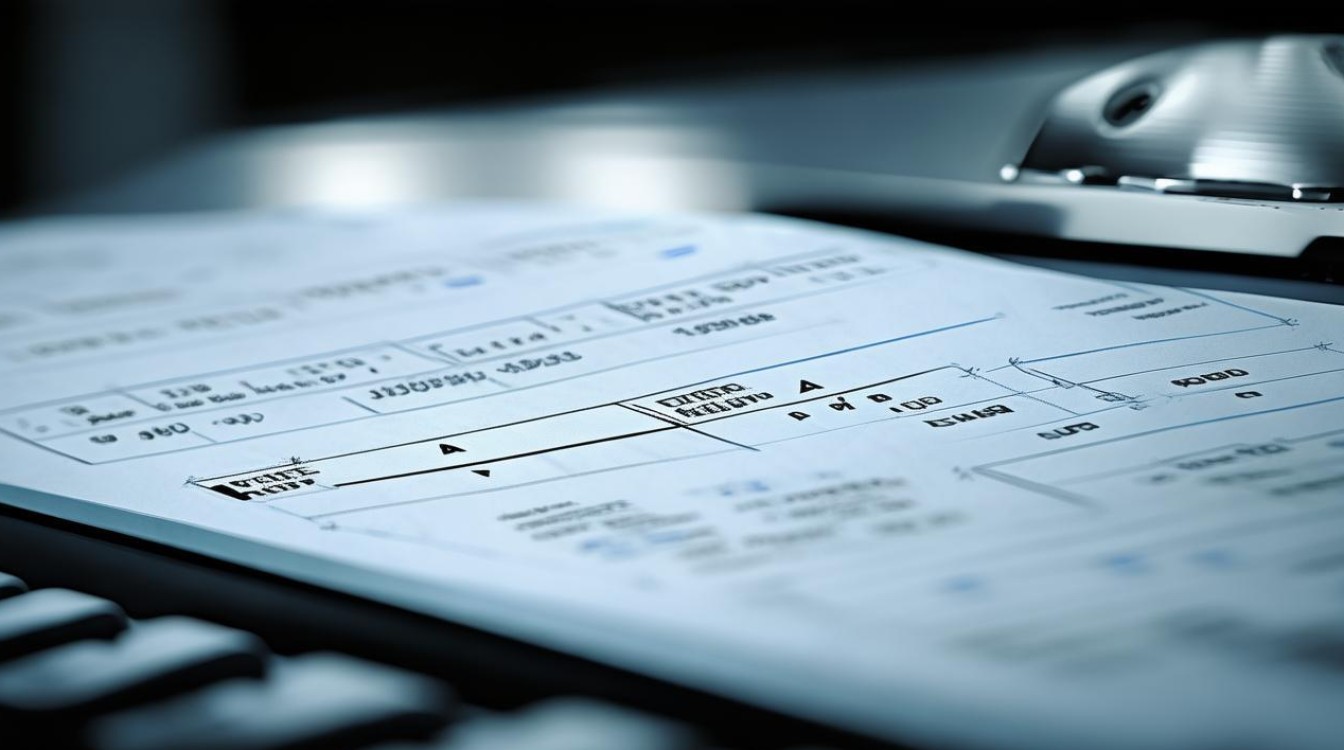
(二)排序和筛选的影响
合并单元格可能会对数据的排序和筛选产生一定的影响,因为在排序和筛选操作中,Excel是基于单元格的值来进行的,合并后的单元格在参与排序和筛选时,可能会出现不符合预期的结果,在一个合并了表头单元格的表格中进行筛选,筛选条件可能无法准确应用到合并后的表头,导致筛选结果错误。
(三)公式计算的问题
在合并单元格中使用公式时,需要注意公式的引用范围,由于合并单元格被视为一个整体,所以在编写公式时,要确保公式能够正确应用到整个合并区域,我们在一个合并的单元格中输入了一个求和公式,要确保这个公式能够涵盖所有需要求和的单元格,否则可能会出现计算错误。
合并单元格的应用场景
(一)制作报表标题
在各种报表制作中,合并单元格经常用于创建醒目的标题,比如年度销售报表、财务报表等,将标题所在的单元格合并,可以使标题更加突出,占据合适的空间,增强报表的整体美观度和可读性。
(二)设计表单
在设计调查问卷、报名表格等表单时,合并单元格可以用于创建表头、说明文字等部分,在一个活动报名表格中,可以将“个人信息”这个标题下的“姓名”“联系方式”等表头单元格合并,使表单看起来更加整齐规范。
(三)数据汇总与展示
在一些数据汇总的表格中,合并单元格可以用于对不同类别的数据进行标注,在一个按部门分类的销售数据汇总表中,可以将每个部门的表头单元格合并,以便更清晰地展示各个部门的数据。
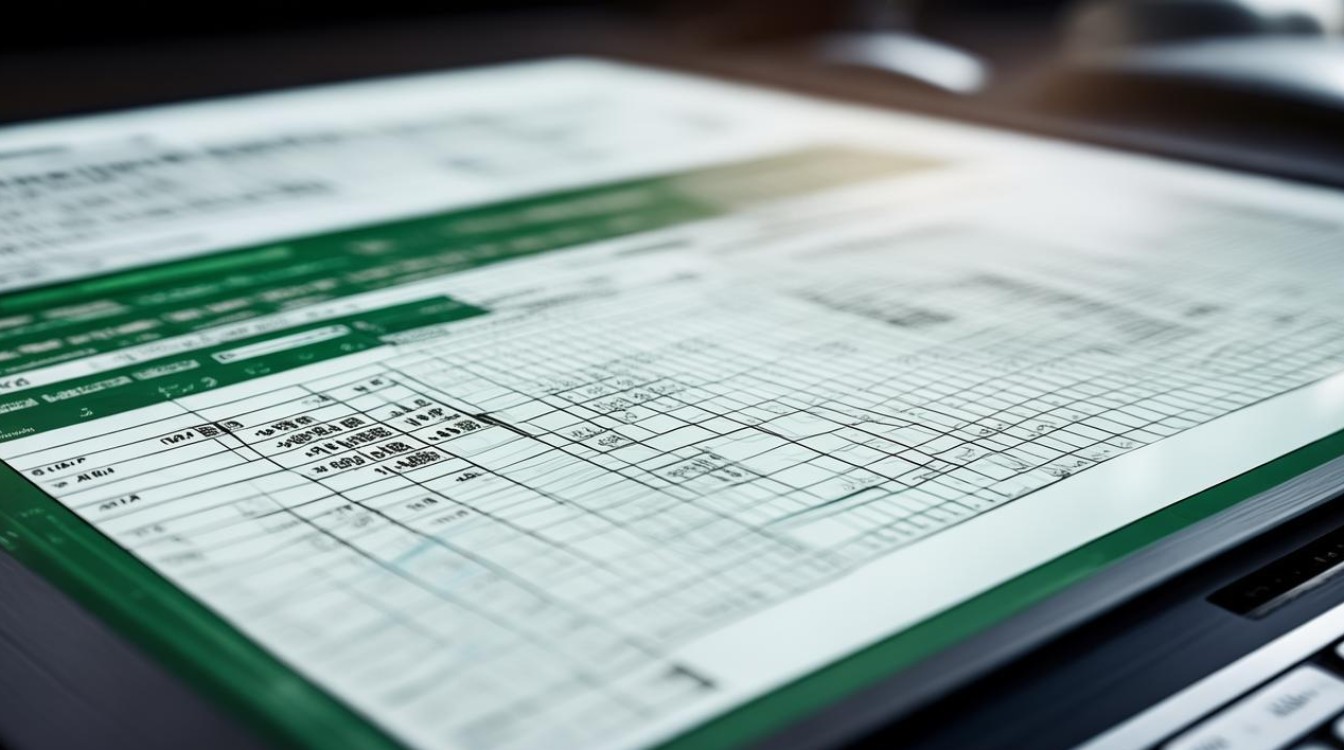
相关问答FAQs
(一)如何快速取消合并单元格?
答:选中已经合并的单元格,然后点击“开始”选项卡中的“合并后居中”按钮旁边的下拉箭头,选择“取消合并单元格”即可快速取消合并。
(二)合并单元格后如何调整其大小?
答:将鼠标指针移到合并单元格的边框上,当鼠标指针变为双向箭头时,按住鼠标左键拖动,就可以调整合并单元格的大小,也可以通过“格式”设置来精确调整单元格的行
版权声明:本文由 数字独教育 发布,如需转载请注明出处。













 冀ICP备2021017634号-12
冀ICP备2021017634号-12
 冀公网安备13062802000114号
冀公网安备13062802000114号